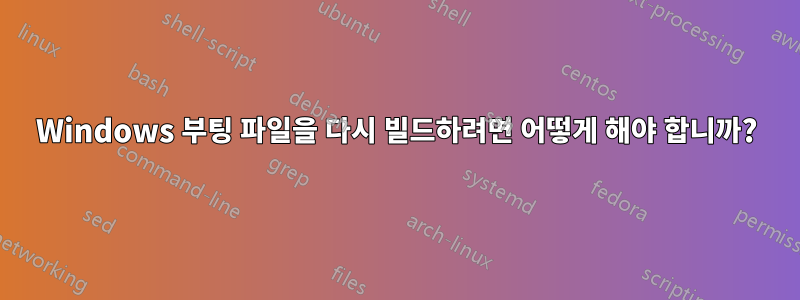
바이러스가 발생한 후 Windows 7 컴퓨터의 부팅 파일이 사라지고 부팅할 때 이 메시지가 나타납니다...
File: \Boot\BCD
Status: 0xc0000000f
Info: An error occurred while attempting to read the boot configuration data.
그래서 Windows 7 USB 썸 드라이브에서 부팅하고 명령 프롬프트를 열었습니다. 을 사용하여 OS 설치 드라이브를 L:에 마운트한 diskpart다음 L: 드라이브로 변경하고 다음을 입력했습니다.
L:\>bootrec /fixmbr
Command completed succesfully
L:\>bootrec /fixboot
Command completed succesfully
L:\>bootrec /rebuildbcd
L:에 Windows 설치를 추가하고 싶기 때문에 Yhit를 입력 Enter하면 The requested system device cannot be found.
그렇다면 Windows 부팅 파일을 어떻게 다시 빌드합니까? 왜 시스템 장치를 찾을 수 없나요?
다음은 내가 실행하는 명령과 Windows USB 설치 드라이브의 복구 시도에 대한 로그입니다.
컴퓨터 복구를 클릭하면 Windows에서 Windows 설치를 검색한 후 이 대화 상자가 나타납니다.
[[시스템 복구 옵션]] <-- 제목
텍스트는.... ('-'는 없음) -------------- Windows에서 컴퓨터의 시작 옵션에 문제가 있음을 발견했습니다. 복구를 적용하고 컴퓨터를 다시 시작하시겠습니까?
세부정보 보기
그런 다음 버튼
[수리 후 다시 시작] [아니오]
세부정보 보기를 클릭하면 다른 대화상자가 나타납니다.
[[시스텐 복구 옵션]]
복구 세부 정보: (그런 다음 세부 정보가 포함된 스크롤 상자) 다음 시작 옵션이 복구됩니다. 이름: {bootmgr} 식별자: {9DEA862C-5CDD-4E70-ACC1-F32B344D4795}
다음 시작 옵션이 추가됩니다. 이름: Windows 7 Home Premium(복구됨) 경로: Windows Windows 장치: 파티션=D: (595364MB)
이름: Windows 복구 환경(복구됨) 경로: Recovery\WindowsRE\Winre.wim Windows 장치: 파티션=C: (15000MB)
현재 부팅 구성 데이터의 복사본은 C:\Boot\BCD.Backup.0002로 저장됩니다.
[닫다]
그래서 복구를 클릭하고 다시 시작하면
[[시스템 복구 옵션]]이라는 오류 대화 상자
X 시작 옵션을 저장하지 못했습니다.
[좋아요]
그래서 확인을 클릭합니다
이미지에서 복원할 수 있는 일반 창을 얻거나 복구 도구를 사용해 보세요.
두 옵션 중 하나를 선택하고 다음을 클릭하면 복구 도구를 선택하라는 대화 상자가 표시되고 버튼에는 종료하거나 다시 시작하는 버튼이 표시됩니다.
그래서 cmd를 열고 다음을 입력합니다.
마이크로소프트 윈도우 [버전 6.1.7600]
X:\Sources>디스크파트
Microsoft DiskPart 버전 6.1.7600 저작권 (C) 1999-2008 Microsoft Corporation. 컴퓨터: MININT-8COAH39
DISKPART> 목록 볼륨
볼륨 ### Ltr 레이블 Fs 유형 크기 상태
정보 ---------- --- ----------- ----- ---------- ------- --------- -------- 볼륨 0 E DVD-ROM 0 B 미디어 없음 볼륨 1 C 복구 NTFS 파티션 14GB 정상 볼륨 2 D OS NTFS 파티션 581 GB 정상 볼륨 3 F 이동식 0 B 미디어 없음 볼륨 4 DELLUTILITY FAT 파티션 100MB 정상 숨김DISKPART> 볼륨 2 선택
볼륨 2가 선택된 볼륨입니다.
DISKPART> 문자 할당 = l
DiskPart가 드라이브 문자 또는 탑재 지점을 성공적으로 할당했습니다.
DISKPART> 종료
DiskPart를 종료하는 중...
X:\소스>L:
L:>bootrec /fixmbr 작업이 성공적으로 완료되었습니다.
L:>bootrec /fixboot 작업이 성공적으로 완료되었습니다.
L:>bootrec /rebuildbcd Windows 설치를 위해 모든 디스크를 검색합니다.
시간이 좀 걸릴 수 있으므로 잠시 기다려 주십시오.
Windows 설치를 성공적으로 검사했습니다. 확인된 총 Windows 설치 수: 1 [1] L:\Windows 부팅 목록에 설치를 추가하시겠습니까? 예(Y)/아니요(N)/모두(A):Y 요청한 시스템 장치를 찾을 수 없습니다.
L:>bcedit 'bcedit'은(는) 내부 또는 외부 명령, 실행할 수 있는 프로그램, 배치 파일로 인식되지 않습니다.
엘:>
답변1
다음과 같은 일반적인 단계를 시도해 보세요.
- 동일한 컴퓨터의 동일한 디스크에 다른 파티션에 있는 Windows를 다시 설치합니다. (Windows 파티션을 축소하고 30GB를 만든 다음 거기에 7을 설치하세요.)
- Linux LiveCD를 사용하여 새 설치의 모든 부팅 파일을 손상된 부팅 파일로 복사합니다(앞에서 언급한 파티션 변경을 수행할 수 있는 소프트웨어인 GParted와 함께 제공되는 Ubuntu를 권장합니다).
- 부팅 메뉴에서 이전 7 설치를 선택하고 작동하는지 확인하세요. 그렇다면 새 파티션을 삭제하고 시동 복구를 실행하십시오.
- 그렇지 않은 경우 Linux LiveCD 사용을 고려해 보십시오.우분투, 매우 사용자 친화적인 배포판)를 사용하여 디스크에서 외부 미디어로, 다시 디스크로 또는 새 Windows 파티션으로 데이터를 새로운 Windows 설치로 복사할 수 있습니다.
답변2
나는 같은 문제를 겪었습니다. 이틀 동안 다양한 시도를 한 후에 다음을 시도했습니다.
bcdboot c:\windows
하지만 나에게는 효과가 없었기 때문에 다음과 같이 시도했습니다.
bcdboot c:\windows /s c:
그리고 모든 부팅 파일이 복사되었으며 시스템이 다시 온라인 상태가 되었습니다.
답변3
c:가 시스템 드라이브이고 Windows가 \Windows 하위 디렉터리에 설치되어 있다고 가정하고 다음을 실행해 보세요.
bcdboot c:\windows
답변4
Live CD와 새 Windows 설치 없이 솔루션을 찾았습니다.
나는 정확히 같은 문제를 겪었지만 바이러스가 아니라 SSD 업그레이드로 인해 발생했습니다. 실행 중인 Windows(100MB 숨겨진 파티션과 C: 모두)를 새 SSD에 복제했습니다.이 튜토리얼을 기반으로 Reflect를 통해그런 다음 하드웨어를 교체했습니다.
내 Windows는 전통적인 설치 Windows= C:, 100MB boot= hidden였지만 설치된 모든 Windows를 모든 드라이브 문자에 수정할 수 있다고 생각합니다. 복구 모드로 전환하기 위해 Windows 7 DVD를 사용하고 있었습니다.
문제
그렇다면 Windows 부팅 파일을 어떻게 다시 빌드합니까? 왜 시스템 장치를 찾을 수 없나요?
문제는 RebuildBCD부팅 볼륨(100MB)에 할당된 드라이브 문자가 필요하다는 것입니다.
복구 프로세스
노트북이 부팅할 수 없어서 복구 모드로 들어가라는 제안을 받았습니다.
[Repair and restart] [No]
드라이브 문자가 엉망이고 Windows가 시작되지 않기 때문에 "아니요"라고 말해야 합니다.
"아니요" 후에 명령줄을 시작했는데 다음과 같은 일이 일어났습니다.
X:\sources> diskpart
DISKPART> list volume
표에는 100MB 시스템 파티션이 표시되고 C:Windows는 D:파티션으로 표시됩니다. 문제는 원래 Windows가 에 설치되었지만 C:지금은 D:.
그래서 100MB 파티션의 볼륨 ###(예: 1)과 Windows 파티션(예: 2)을 기록했습니다.
DISKPART> select volume 1
DISKPART> active
DISKPART> assign letter=A
DISKPART> select volume 2
DISKPART> assign letter=C
DISKPART> exit
X:\sources> bootrec /rebuildbcd
이제 bootrec누락된 Windows와 수정된 BCD를 찾았습니다. 재설정 후 아무 일도 일어나지 않았기 때문에 Windows가 행복하게 시작되었습니다.


